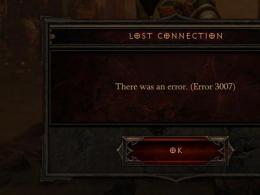Android telefon kilidlidirsə onu necə formatlaşdırmaq olar. Samsung: cib telefonunu necə formatlaşdırmaq olar. OS-dən yan keçərək formatlama
Zavod parametrlərinə qayıtmaq və ya smartfonu formatlaşdırmaq cihazı zavodda ilk dəfə işə salındığı vaxta qaytarmaq deməkdir. Formatlaşdırma bütün istifadəçi proqramlarını, nömrə məlumatlarını və multimedia fayllarını silməyə imkan verir.
Bu yazıda Samsung telefonunu necə formatlaşdıracağımızı daha ətraflı nəzərdən keçirəcəyik.
Keşi, qalıq faylları və digər zibilləri təmizləmək artıq nəticə vermirsə, smartfonun formatlanması belə problemlərin həllinə kömək edəcək. Bu, sistemin özü deyil, istifadəçi məlumatlarının tam silinməsi deməkdir. Samsung cihazını formatlaşdırmaq ehtiyacı ən çox belə hallarda yaranır.
Dostlarınıza və ya digər istifadəçilərə əşya satmaq/ötürmək və əvvəlki istifadəçinin şəxsi fayllarını və məlumatlarını məxfi saxlamaq istədiyiniz zaman.
Zamanla, smartfon istifadəçisi sistem yaddaşını tutan lazımsız fayllar səbəbindən performansın əhəmiyyətli dərəcədə azaldığını görə bilər. Smartfonun əməliyyat sistemi qeyri-sabit olduqda və hər şeyi sıfırdan qurmaq istəsəniz, daxili yaddaşı da tamamilə təmizləməlisiniz. 
Cib telefonu virusa yoluxmuşsa, onu formatlaşdırmaq da lazımdır. Siz smartfonunuzu təmizləməli və yenidən işə salmalı olacaqsınız.
Qeyd. Samsung telefonunuzu formatlamadan əvvəl Android məlumatlarınızın ehtiyat nüsxəsini çıxarmağınızı şiddətlə tövsiyə edirik.
Bu yazıda Samsung smartfonunuzu Android OS-də formatlaşdırmağın 3 əsas yoluna baxacağıq. Birinci seçim parametrləri zavod parametrlərinə yenidən qurmaqdır. Samsung telefonunun formatlaşdırılması prosesini 2 mərhələyə bölmək olar.
İstifadəçi məlumatlarının ehtiyat nüsxəsinin çıxarılması
Hərəkətlərin alqoritmi:
- smartfonunuzu kompüterinizə qoşun. Formatlamağa başlamazdan əvvəl onun üzərində heç bir vacib məlumat qalmadığından əmin olun. Smartfonunuzdan USB kabelini götürün, kompüterinizə qoşun və adapteri şarj portuna qoşun. Yaddaş cihazı qoşulduqda kompüteriniz siqnal verməlidir;
- Daxili yaddaşa baxmaq üçün "Kompüterim" üzərinə klikləyin və "Çıxarılan yaddaşı olan cihazlar" altında yaddaş sürücüsünə iki dəfə klikləyin;
- mühüm faylların ötürülməsi. Fotoşəkillər, sənədlər və s. daxil olmaqla ehtiyat nüsxəsini çıxarmaq istədiyiniz bütün qovluqları vurğulayaraq və sonra onları kompüterinizdə başqa yerə sürükləyərək kopyalayın;
- doldurma göstəricisi kopyalama/köçürmə prosesini tamamlayana qədər gözləyin. Bundan sonra kabeli kompüterdən ayırın.
Cihazın formatlanması
Prosedur:
- Ekranın yuxarısından aşağı sürüşdürərək və sonra yuxarı sağ küncdəki Parametrlər işarəsinə toxunaraq Parametrlər tətbiqini açın;
- Şəxsi Başlıq xəttinə çatana qədər bu menyunu aşağı diyirləyin və Yedəkləmə və Sıfırlama bölməsini tapın. Prosesə başlamaq üçün bu bloka keçin;
- Samsung smartfonunuzu formatlayın. Başlamaq üçün növbəti hissədə "Zavod məlumatlarını sıfırla" düyməsini basın. Varsayılan olaraq, bütün daxili yaddaş silinəcək. Bütün şəxsi faylların həmişəlik silinəcəyi barədə xəbərdarlıq pəncərəsi görünməlidir. "Razıyam" düyməsini basın və telefonun ekranı qaralmalıdır (qaranlıq);
- İndi prosesin tamamlanmasını gözləyin. Sonra, telefon zavod parametrlərinə sıfırlanır. Cihaz yenidən işə salınana və əsas ekran yenidən açılana qədər gözləyin. Yaxşı, Samsung uğurla formatlaşdırıldı.
Formatlaşdırma prosesi başa çatdıqdan sonra siz əməli yaddaş baxımından praktiki olaraq yeni smartfona sahib olacaqsınız və işə başlayacaqsınız!
Vacib: Galaxy S5 və daha yuxarı modellər kimi daha yeni Samsung Galaxy xəttində ehtiyat nüsxə və zavod parametrlərinə sıfırlama bölməsi parametrlər proqramında İstifadəçi və Yedəkləmə blokunda yerləşir. 
İndi Samsung telefonunu necə formatlaşdırmaqla bağlı daha iki üsula baxaq. Bərpa rejimindən istifadə edərək formatlaşdırma üsulu var. Bu üsul Samsung telefonunu formatlaşdırmaq üçün bir az daha çətindir, çünki bu rejimə girməlisiniz.
Bunu etmək üçün bu təlimatları izləyin:
- Telefonu söndürməli, sonra SƏS ARTIRI düyməsini bir az basıb saxlayın.
- Hər şey qaydasındadırsa, bərpa rejimi menyusuna keçin.
- Siz səs səviyyəsi düymələrindən istifadə edərək bu menyuda hərəkət edə və zavod parametrlərinə sıfırlama rejimini tapıb təsdiq edə bilərsiniz.
Smartfonunuzu təmizləyərkən MicroSD-ni də formatlaşdırmaq lazımdırsa, nə etməli? Cihazınızda MicroSD varsa, formatlaşdırmanın həmişə kart məlumatlarını təmizləmək demək olmadığını nəzərə almağa dəyər.
Lazım gələrsə, SD kart müstəqil olaraq formatlana bilər, defolt parametrlərə sıfırlama daxili SD kartı silmir. Əgər belə bir ehtiyac varsa, aşağıdakı addımları keçməlisiniz: Parametrlər -> Yaddaş -> SD kartı formatlaşdırın.
Cihazınızda zavod parametrlərini sıfırlasanız, bu üsul xüsusi ROM-u əvəz etməyəcək, ancaq ROM-u smartfonunuza quraşdırdıqdan dərhal sonra onu əvvəlki vəziyyətinə qaytaracaq.
Başqa bir seçim məlumat silgi proqramından istifadə edərək təhlükəsiz formatlaşdırmadır. Zavod parametrləri ilə silinmiş fayllar bərpa proqramı ilə bərpa edilə bilər.
Buna görə də, bu üsul məxfiliyinizi qorumaq üçün ən təhlükəsiz deyil. Cihazınızdakı məlumatlara həqiqətən əhəmiyyət verirsinizsə, Samsung smartfonunuzdakı hər şeyi həmişəlik silmək üçün Android məlumat silmə alətindən istifadə etməlisiniz.
Aşağıdakı nümunədə biz Androidphonesoft Android Silgisini demo kimi götürürük. Biz artıq proqramı müxtəlif markalarda, o cümlədən Samsung Galaxy S6-da sınaqdan keçirmişik.
Bütün modellərdə yaxşı işləyir. Biz həmçinin kommersiya məlumat bərpa proqramını satın aldıq və silindikdən sonra məzmunu bərpa etməyə cəhd etdik. Ancaq heç bir şey skan edilmədi.
Biz nə etməliyik?
- Addım-addım əməliyyat təlimatları:
Addım 1. Android Eraser-i yükləyin və kompüterinizə quraşdırın. Əvvəlcə Android Data Eraser proqramını yükləməlisiniz və sonra onu kompüterinizə uğurla quraşdırmaq üçün təlimatlara əməl etməlisiniz. Bundan sonra proqramı açın və 3 silmə seçimi əldə edəcəksiniz. Burada əsas pəncərədə "Bütün məlumatları sil" seçməlisiniz. - Addım 2. Cihazınızı kompüterinizə qoşun. Telefonunuzda USB sazlama funksiyasının aktiv olub olmadığını yoxlayın. Sonra USB kabeldən istifadə edərək cihazınızı kompüterinizə qoşun. Bir neçə saniyədən sonra proqramın smartfon tərəfindən artıq aşkar edildiyini görəcəksiniz. Qeyd. Proqram smartfonunuzu aşkar etmirsə, cihaz üçün ən son USB sürücüsünü endirin və quraşdırın.
- Addım 3. Bütün məzmunu skan edin və Android-i təmizləməyə başlayın. İndi proqrama bütün məzmunu və parametrləri tamamilə skan etmək üçün "Sil" düyməsini basın. Bu 7-10 dəqiqə çəkəcək. Sonra, silinməni təsdiqləmək üçün giriş sahəsinə "Sil" daxil edin. Bir neçə dəqiqədən sonra bütün şəxsi məlumatlar səhvsiz silinəcək.
- Addım 4. Android parametrlərini sıfırlayın (vacib). Prosesi daha təhlükəsiz etmək üçün təmizlədikdən sonra zavod parametrlərinə yenidən qurmağınız tövsiyə olunur. Bundan sonra smartfonunuzda heç nə qalmayacaq.
Bu məqalə Android-də Samsung cihazından məlumatları silməyin 3 yolunu nümayiş etdirir. Onlardan hansını daha çox bəyəndiyinizi seçə bilərsiniz.
Formatlaşdırmadan əvvəl hər bir metodun müsbət və mənfi cəhətlərini diqqətlə nəzərdən keçirin. 3-cü variantda şəxsi məlumatların məxfiliyinin maksimum qorunması.
19.12.2016 16:17:00
Məqalələrin birində faylların Android-ə ötürülməsi məsələsinə baxdıq.
Cihazdakı bütün məlumatlardan xilas olmaq lazım olduqda (məsələn, gadget satarkən) formatlaşdırma (və ya məlumatların təmizlənməsi) tələb oluna bilər. Və ya 5,2 düymlük HD ekranlı və 13 meqapiksellik kameralı Fly Cirrus 7 kimi yeni smartfon alan istifadəçi smartfonun yaddaşını çoxsaylı proqramlar, oyunlar və şəkillərlə doldurur. Nəticədə, sistem həddindən artıq yükün öhdəsindən gələ bilmir və "müqavimət göstərməyə" başlayır.
Android OS-də telefonunuzu formatlaşdırmağın (və ya yığılmış faylları silməyin) bir neçə yolu var. Və eyni zamanda, ixtisaslaşmış xidmət mərkəzlərinə müraciət etmək lazım deyil - bunu özünüz edə bilərsiniz. Android telefonunuzu formatlamaq üçün bəzi təlimatlar veririk.
Smartfonunuzu formatlamadan əvvəl
İşə başlamazdan əvvəl tövsiyələrə əməl etməlisiniz
1. Yedək nüsxəsini hazırlayın. Bu, Android telefonunun formatlaşdırılması əməliyyatının səhv yerinə yetirildiyi təqdirdə, həmçinin lazımi faylları saxlamaq üçün faydalı olacaq - vacib məlumatları həmişəlik silməmək üçün. Bunu etmək üçün məlumatları yaddaş kartına köçürün (sonra onu smartfondan çıxarmaq lazımdır). Əməliyyat sisteminin bir nüsxəsini də saxlayırıq.
2. Android smartfonunuzu tam doldurun.
Digər Fly smartfonları
Veb saytımızda siz Android-də digər Fly smartfonları ilə kataloq tapa bilərsiniz.
Metod 1: Əməliyyat sistemindən formatlaşdırma
Faylları saxladıqdan sonra formatlamağa başlaya bilərsiniz. Əvvəlcə "Parametrlər" menyusunu açın, burada təqdim olunan kateqoriyalardan "Məxfilik" (və ya "Yedəkləmə və sıfırlama") seçin. Açılan bölmədə "Parametrləri sıfırla" düyməsini tapıb aktivləşdirməlisiniz.
DİQQƏT! Açarı aktivləşdirmək telefondan bütün məlumatları siləcək: qovluqlar, nömrələr, proqramlar, həmçinin yüklənmiş melodiyalar. Əməliyyat sistemi faylları istisna olmaqla, cihazın yaddaşında yığılmış hər şey. Smartfonunuzda vacib bir şey varsa, pop-up xəbərdarlıq pəncərəsində formatlaşdırmanı ləğv edə bilərsiniz.
Metod 2: Kodla formatlama
Android telefonundan məlumatların silinməsi üçün bu seçim birincidən daha sadədir. Xüsusi "təmizləmə" kodları daxil etmək üçün nömrə yığan telefona getməlisiniz. Sonra, telefon klaviaturasında biz yığırıq: *2767*3855#, *#*#7780#*#* və ya *#*#7378423#*#*. Lazımi faylların başqa bir mühitdə saxlandığına 100% əmin olmalısınız - burada heç bir xəbərdarlıq olmayacaq.
 |
Metod 3: Android Formatlaşdırmadan yan keçin
Android telefonunuzu yandıra bilmirsinizsə və ya cihaz qeyri-münasib davranırsa, smartfonunuzu bu şəkildə formatlaya bilərsiniz. Sistem vasitəsilə faylları silmək mümkün olmadıqda, Bərpa rejimində formatlaşdırmaya davam etməlisiniz.

Rejimə daxil olmaq çox sadədir: sadəcə olaraq səsi azaltmaq üçün rokçu və smartfonun yandırma/söndürmə düyməsini sıxıb saxlamaq lazımdır. Bəzi hallarda düymələrin birləşməsi fərqli ola bilər. Bir neçə dəqiqədən sonra telefon istədiyiniz rejimə daxil olacaq, bu rejim yalnız səs səviyyəsini tənzimləyən düyməni basmaqla naviqasiya edilə bilər (toxunma ekranı burada işləmir). Burada Enter düyməsinin funksiyaları güc düyməsi və ya kontekst menyusu tərəfindən yerinə yetiriləcək.
İstifadəçi "Bərpa" bölməsindədir. Sonra, "məlumatları silmək/zavod parametrlərinə sıfırlama" bölməsini seçin (və ya "eMMC-ni sil", Clear Flash - cihaz modelindən asılıdır). Sonra, "Bəli - bütün istifadəçi məlumatlarını silin" seçin. Android telefonundan məlumatların silinməsi başlayacaq. Formatlaşdırma başa çatdıqdan sonra "Sistemi yenidən başladın" düyməsini basın - bu, cihazı yenidən işə salacaq və siz həmişəki kimi işə başlaya bilərsiniz.
Metod 4. Yaddaş kartının formatlaşdırılması
Android smartfonunuzun SD kartını formatlaşdırmaq (faylları silmək) üçün "Parametrlər" menyusuna keçməlisiniz. Yaddaş kartı menyusunu seçin. Siyahıda "SD kartı boşalt" düyməsini basın.
Hazır! İndi yaddaş kartınızı yenidən proqramlar və musiqi ilə doldura bilərsiniz!
Smartfonunuzu seçin
Fly smart smartfonlarının yenilənmiş xətti
Güclü və ucuz Android smartfonları
4G LTE Ekran: 5" HD IPS 2.5D Prosessor: 1,3 GHz dörd nüvəli RAM 1 GB Kamera: 13 MP Batareya: 2400 mAh BARMAQ İZİRAM: 2 GB 4G LTE Əməliyyat sistemi: Android 7.0Ekran: 5" IPS Tam Laminasiya 2.5D Dörd nüvəli prosessor Kamera: 8 MP / 2 MP
Samsung telefonunu necə formatlaşdırmaq olar? Android OS-li cihazlarda siz bütün istifadəçi məlumatlarından tez bir zamanda xilas ola bilərsiniz. Smartfonunuzdakı bütün məlumatları silməyə imkan verən cari üsullara baxaq.
Məlumatı sıfırla – istifadəçi məlumatını telefondan silir. Buraya aşağıdakılar daxildir: mesajlar, kontaktlar, proqramlar, fayllar, parametrlər, həyəcan siqnalları və s. Nəticədə, smartfon ilk dəfə yandırıldığı kimi tamamilə “təmiz” olur.
Hansı hallarda bu əməliyyat tələb olunur?
- Android əməliyyat sistemini yenilədikdən sonra. Tərtibatçılar bütün köhnə məlumatlardan qurtulmağı və onu yenidən daxil etməyi məsləhət görürlər. Daha yaxşısı, təmiz quraşdırma yerinə yetirmək üçün yeniləmədən əvvəl məlumatlarınızı sıfırlayın.
- Cihazı satmazdan və ya başqa şəxsə ötürməzdən əvvəl. Smartfon kənar şəxslərlə paylaşılmamalı olan çoxlu istifadəçi məlumatını saxlayır.
- Bəzi problem var ki, onu həll edə bilməyəcəksiniz.
Tam sıfırlamadan əvvəl sizə lazımdır:
- Yedək nüsxəsini çıxarın və onu yaddaş kartına köçürün. Yedəkləmə məlumatı tez bir zamanda bərpa etmək üçün istifadə olunur; bu, vaxtınıza çox qənaət edəcəkdir.
- Parametrlərdəki hesablar siyahısına keçin, Google hesabınızı silin. Bunu etməsəniz, cihaz onu işə saldıqdan sonra giriş və şifrə tələb edəcək.
Menyu vasitəsilə formatlama
Cihaz menyusu vasitəsilə tam sıfırlama edə bilərsiniz. Zəruri:

Bərpa rejimindən istifadə edərək formatlama
Menyu vasitəsilə formatlaşdırmaq həmişə mümkün olmur. Telefon əməliyyat sistemini yükləməkdən imtina edərsə, başqa bir üsuldan istifadə etmək tövsiyə olunur - Hard Reset üçün klaviatura qısa yolundan istifadə edin. Lazımdır:

Xidmət birləşməsi
Samsungu necə formatlaşdırmaq olar? Galaxy-də siz xidmət kombinasiyasından istifadə edə bilərsiniz. Onu daxil etmək üçün Telefon proqramında nömrəni yığmağa keçin. Sonra kodu daxil edin:
- *2767*2878# – kontaktları və istifadəçi fayllarını saxlayarkən təmizlənməsi.
- *2767*3855# – bütün məlumatları silin.
Hard Reset vasitəsilə formatlama
Kompüterdən istifadə edərək formatlaya bilərsiniz. Təlimatlar:
- Android Data Eraser proqramını kompüterinizə yükləyin və proqramı quraşdırın.
- Onu işə salın və "Bütün məlumatları silmək" bölməsinə keçin.
- Cihazınızı kabel vasitəsilə kompüterinizə qoşun. USB sazlamanın aktiv olub olmadığını yoxlayın.
- "Sil" düyməsini basın və cihazın skan edilməsini gözləyin.
- Fayl sisteminin təhlilini tamamladıqdan sonra yenidən "Sil" seçimini vurmalısınız.
- Yalnız Android parametrlərini sıfırlamaq qalır və siz cihazı istifadə edə bilərsiniz.
Əgər siz sadəcə olaraq Samsung galaxy s3-ü formatlaşdırmaq istəyirsinizsə, o zaman sizdən çox pul tələb edəcəkləri xidmətə getməyə ehtiyac yoxdur, sadəcə olaraq qısa təlimatlarımızı oxuyub hər şeyi telefonunuzla dəqiqliklə təkrarlamalısınız. .
Peşəkarlar bu əməliyyatı sərt sıfırlama adlandırırlar, yəni: sərt sıfırlama, yəni telefon bütün sistemi zavod parametrlərinə qaytaracaq. Əvvəlcə telefonu söndürün, sonra üç düyməni basıb saxlayın:
- Böyük ev düyməsi (əsas ekranın altında).
- Səs tənzimlənməsi (yuxarı).
- Telefonun açma/söndürmə düyməsi.
Smartfon ekranda görünənə qədər onları saxlamaq lazımdır: Samsung Galaxy S3, onda siz artıq düymələri saxlaya bilməzsiniz.

Bir müddət sonra onu idarə etmək üçün səs və güc düymələrindən (menyu seçimi) istifadə etdiyiniz bir menyu görünəcək.
Addım addım:
- Menyudan seçin: Məlumatı silin/zavod parametrlərinə sıfırlayın.

- Fəaliyyətinizi təsdiqləyin: Bəli - bütün istifadəçi məlumatlarını silin.

- Əməliyyat eyni yerdə yenidən başlama ilə başa çatır: sistemi indi yenidən başladın.

İndi galaxy s3 yenidən başlayacaq və zavod parametrləri ilə açılacaq. Bütün bunlar bir neçə dəqiqə çəkməlidir, ona görə də telefon bir şey haqqında düşünmək üçün çox vaxt tələb edərsə, narahat olmayın.
Bəzən dillərlə bağlı problemlər olur, bunun üçün maraqlı bir təklif var: MoreLocale, bu barədə internetdə daha ətraflı oxuya bilərsiniz.
Əksər hallarda, Android OS-də smartfon alarkən, bütün istifadəçilər dərhal bir çox oyun və proqram quraşdırmağa başlayırlar. Eyni zamanda, heç kim sistemin tıxanması və uğursuzluqları barədə düşünmür. Ancaq elə bir vaxt gəlir ki, smartfon çox yavaş işləməyə başlayır, əmrlərə qeyri-adekvat cavab verir və ya ümumiyyətlə açılmağı dayandırır. Bu, çox vaxt uzun və çox aktiv istifadə ilə baş verir. Əksər hallarda, tam sıfırlama bu problemi həll edəcək və gadgetı normal işləməyə qaytaracaq. Bəs Android telefonunu özünüz necə formatlaşdırmaq olar? Gəlin bu məsələyə baxaq.
Formatlaşdırma üsulları
Bu gün təmiz OS-yə qayıtmağın iki üsulunu tapa bilərsiniz:
- əməliyyat sisteminin özü vasitəsilə;
- əməliyyat sistemindən yan keçmək.
Birinci üsul parametrlərdən keçmək və əsas sıfırlama seçimini və ya zavod parametrlərinə qayıtmağı əhatə edir. Bu prosedur, smartfonun problemsiz işə salınması və "Parametrlər" menyusuna gedə bilməsi şərtilə mümkündür. İkinci üsul bir az daha mürəkkəbdir və əməliyyat sistemini zavod parametrlərinə tamamilə qaytarmağı nəzərdə tutur, lakin OS özü işləməyə bilər. Bu, tez-tez smartfon yandırmaqdan imtina etdikdə, donduqda və ya qeyri-münasib davrandıqda baş verir. Beləliklə, bu iki üsula baxaq.
Ehtiyat tədbirləri
Android telefonunuzu formatlamadan əvvəl mütləq ehtiyat nüsxəsini çıxarmalısınız. Bu prosedur geri qaytarma səhvlərlə həyata keçirildiyi halda lazımdır. Bundan əlavə, formatlama bütün məlumatları, oyunları, proqramları, müxtəlif faylları və s. Bu səbəbdən onları xilas etmək mütləqdir.
Məlumatların saxlanması proseduru olduqca sadədir. Bu, bütün məlumatları yaddaş kartına və ya digər xarici yaddaş mühitinə köçürməklə həyata keçirilir. Formatlamadan əvvəl, flash sürücünü çıxardığınızdan əmin olun, çünki proses ona da təsir edə bilər.
Həmçinin, Android telefonunuzu formatlamadan əvvəl sistemin ehtiyat nüsxəsini çıxarmalısınız. Bu prosedur sadədir və OS-nin bütün versiyaları üçün nəzərdə tutulub.
Batareyanın tam doldurulduğundan əmin olun.
OS-dən formatlama
Beləliklə, bütün məlumatları saxladınız və formatlaşdırmağa hazırsınız. Əvvəlcə "Parametrlər" menyusuna keçməlisiniz. Bundan sonra, "Məxfilik" maddəsini seçmək lazım olan bir siyahı açılacaqdır. Bu cür hərəkətlərin nəticəsi olaraq, "Parametrləri sıfırla" düyməsini tapmalı və klikləməli olduğunuz bir alt menyu görünəcəkdir. Seçimlə razılaşarkən yadda saxlamaq lazımdır ki, bütün məlumatlar, proqramlar və s. sadəcə olaraq smartfondan silinəcək. Yalnız əməliyyat sisteminə aid qovluqlar toxunulmaz qalacaq.

Android telefonunu formatlamadan əvvəl məlumatlar kopyalanmayıbsa, sıfırlama düyməsini basdıqdan sonra bütün məlumatların silinəcəyi barədə xəbərdarlıq edən əlavə bir pəncərə görünəcək. Proseduru ləğv etdikdən sonra qənaətə qayıda bilərsiniz və sonra təmiz bir ruhla tam geri dönə bilərsiniz.
OS-dən yan keçərək formatlama
Bəzi hallarda, smartfon nasaz olduqda, o, qeyri-adekvat işləməyə başlayır və ya ümumiyyətlə başlamır. Bu halda, adi üsuldan istifadə edərək formatlaşdırmaq mümkün deyil. Ancaq üzülməyin, çünki hər şey OS-dən yan keçməklə edilə bilər.
Burada, Android telefonunuzu formatlamadan əvvəl, sıfırlama nöqtəsi etmək də tövsiyə olunur. Bu, uğursuzluq halında orijinal vəziyyətinə qayıtmaq üçün lazımdır.
Alt sistemə daxil olmaq üçün güc düyməsini və səs düyməsini yuxarı basıb saxlamaq lazımdır. Sonra, içəriləri və menyunu açan bir robot görünəcək. Bunun içərisində "Məlumatları silmək / zavod parametrlərinə sıfırla" seçməlisiniz. Bu rejimdə sensor işləmir və hərəkət həcmdən istifadə etməklə həyata keçirilir. Element “Ev” və ya kilid/bağlama düyməsi ilə seçilir. Bundan sonra formatlaşdırma həyata keçiriləcək.

Birinci və ikinci hallarda smartfon formatlanacaq və bir az donacaq. Bu halda, düymələri basmamalısınız, çünki bu, ilkin quraşdırmanın uğursuzluğuna səbəb ola bilər. Bir az gözlədikdən sonra gadget yenidən başlayacaq və təmiz zavod OS görünəcək.
Bir daha xatırlatmaq yerinə düşər ki, Android telefonunuzu formatlamadan əvvəl geri dönüş nöqtəsi yaratmalısınız.
Bəzi fəndlər
Android OS ilə işləyən bəzi smartfonların öz sürətli formatlama metodu var. Çox vaxt bunu bütün dünyada tanınan canavar istehsalçıları edir. Bu səbəbdən qaynar kodlardan istifadə edərək Samsung Android telefonunu necə formatlaşdırmağı öyrənmək tövsiyə olunur.

Formatlaşdırmaq üçün *2767*3855# kodunu daxil etmək kifayətdir. "Enter" düyməsini basdıqdan sonra bütün məlumatlar silinməyə başlayacaq və nəticədə zavod sistemi əldə edə bilərsiniz. Bu istehsalçının gadgetı açılmırsa, formatlaşdırma "Menyu", "Səs" və "Güc" düymələrini eyni vaxtda basmaqla həyata keçirilir. Görünən pəncərədə 12345 parolunu daxil edin və bütün məlumatların silinməsi prosesi başlayır.
Yaxşı, bir Android telefonunu necə tamamilə formatlayacağımızı anladıq. Prosedurda mürəkkəb bir şey yoxdur.